
Começando com o Atualização de 20 de outubro , O Windows 10 é padronizado a um Tema leve Isso impede que configure uma cor de acento para o menu, a barra de tarefas e o centro de ação inicial. Você pode ver a opção esmaecida em configurações. Veja como obter a opção de volta.
Por padrão, você não pode definir cores acentuadas no menu Iniciar e barra de tarefas no Windows 10, a menos que você tenha sua aparência definida como Modo Dark. Se você estiver no modo de luz e visitar "Cores" nas configurações, você verá a "barra de tarefas e o centro de ação" esmaecida.
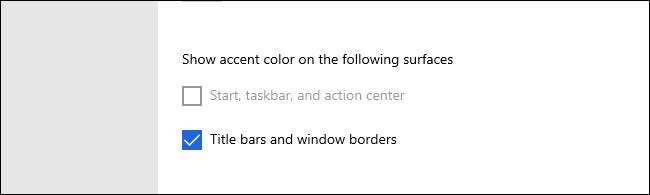
Para consertá-lo, precisaremos mudar para o modo escuro primeiro. Inicie as configurações clicando no menu Iniciar e selecionando o ícone de pequena marcha. Você pode pressionar o Windows + i no teclado para abrir a janela Configurações.

Em Configurações, clique em "Personalização".

Em "Personalização", clique em "Cores" na barra lateral.

Em Configurações "Cores", clique no menu suspenso "Escolha o seu" Color "e selecione" Personalizado ".

Quando você seleciona "Personalizado" no menu "Escolha seu cor", duas novas opções aparecerão abaixo. Em "Escolha o seu modo padrão do Windows", clique no botão de rádio ao lado do "escuro". Isso permitirá que você defina uma cor de acento para o menu de inicialização e a barra de tarefas.
(Desde que você escolheu "Personalizado" anterior, você pode definir "Escolher seu modo de aplicativo padrão" para "luz" ou "escuro" dependendo da sua preferência pessoal.)
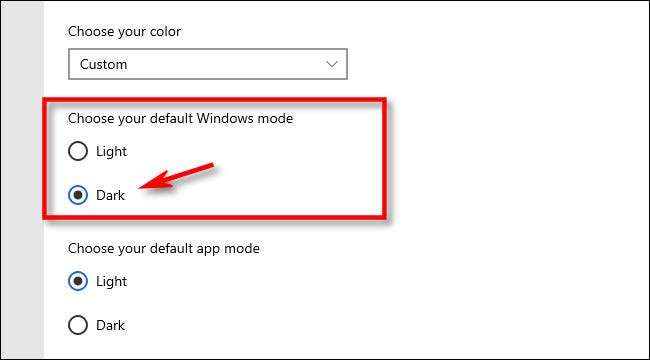
Depois disso, percorra a página até que você veja "Mostrar a cor do Accent nas seguintes superfícies". Desde que você está no modo escuro, a opção "Start, Barra de tarefas e Centro de Ação" não estará mais esmaecida. Se você gostaria de usá-lo, coloque uma marca de seleção na caixa ao lado dela.
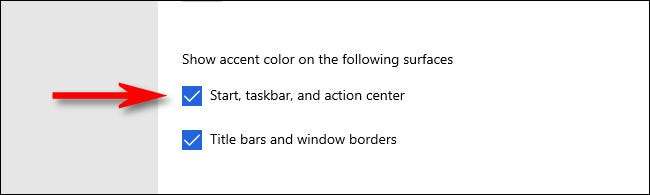
Quando estiver definido, percorra a página "Cores", e você pode escolher qualquer cor que você gostaria pelo seu sotaque. Você pode até mesmo fazer uma verificação ao lado "automaticamente escolher uma cor de acento do meu histórico" e ter a cor de acento corresponder ao seu papel de parede da área de trabalho.
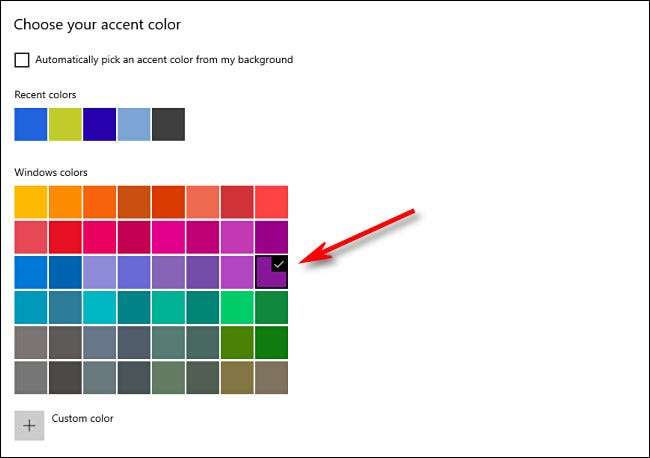
Depois disso, feche as configurações. Para testar sua nova cor, abra o menu Iniciar e ele corresponderá à cor do Accent que você selecionou.
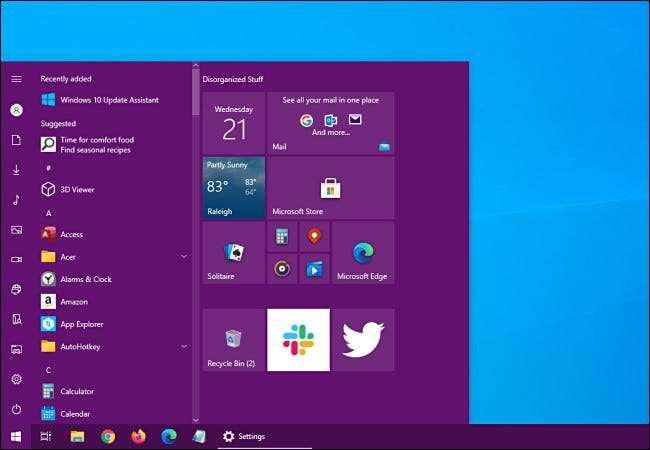
Se você quiser mudar de volta, apenas revisitar configurações & gt; Personalização e GT; Cores e escolha uma cor de acento diferente da grade. Ou você pode desmarcar a opção "Iniciar, Barra de Tarefas e Centro de Ação" para retornar às cores padrão. Divirta-se!
RELACIONADO: Como habilitar o novo tema de luz do Windows 10







